windows10怎么更改分辨率?win10更改分辨率的方法
时间:2015-09-10作者:ujiaoshou
升级至windows10系统的用户,如果使用的是分辨率较高或者尺寸较大的显示器,就会出现字体模糊的现象。为什么会出现这种现象,很可能是因为DPI缩放出现了问题。那我们就需要对DPI做相对的调整,调整的步骤都有哪些呢?下面U教授小编就跟大家分享win10更改分辨率的方法。
具体操作步骤如下:
1、win+r打开运行窗口,输入regedit命令,点击确认;
2、弹出的注册表编辑器依次打开文件:HKEY_CURRENT_USER/Control Panel/Desktop;
3、找到Win8DpiScaling;
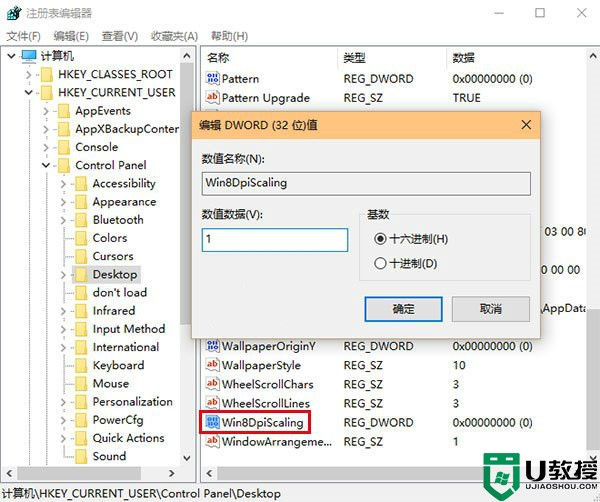
4、 找到LogPixels(如果没有就新建一个“DWORD (32位)值”,命名为LogPixels),将LogPixels修改为所需放大的百分比数值,注意十六进制与十进制的转换(括号内为十进制的放大百分比,括号外为十六进制的放大数值,例如想放大到120%,就填写78):78(120%),7D(125%),96(150%),C8(200%);
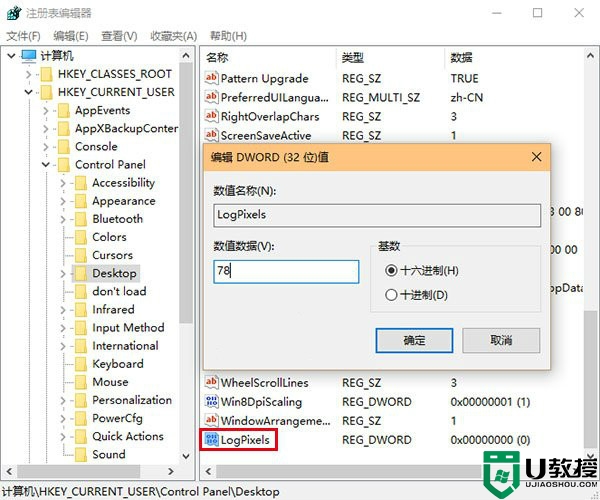
5、最后再重启或者关闭电脑即可。
window10系统的分辨率调整方法就是按照上面几个步骤来即可,升级至win10的网友如果不知道怎么更改分辨率就看看吧。





